I když je k dispozici několik freewarových nástrojů pro vyladění systému Windows, jako je náš freewarový přenosný Ultimate Windows Tweaker, existuje několik, kteří si rádi hrají s Registr Windows. Tento článek je pro takové. Většina z těchto vylepšení je použitelná pro Windows 7 a Windows Vista, ale může fungovat i v novějších verzích.
Pamatujte, že je riskantní dotýkat se registru, a proto zálohujte registr a nejprve vytvořte bod obnovení systému.
Vylepšení nabídky Start a TaskBar Registry pro Windows 7
Začněte zadáním příkazu regedit do vyhledávacího pole Windows start a stisknutím klávesy Enter otevřete Editor registru.
Přejděte na následující klíč:
HKEY_CURRENT_USER \ Software \ Microsoft \ Windows \ CurrentVersion \ Policies \ Explorer
Zde uvidíte spoustu jmen hodnot DWORD.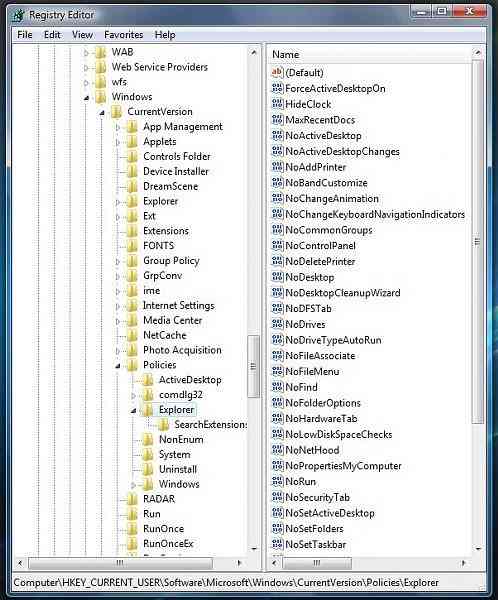
Chcete-li přizpůsobit svůj možnosti nabídky Start, musíte upravit hodnotová data DWORD a nastavit je na 0 nebo 1. Chcete-li upravit hodnoty, klikněte pravým tlačítkem na název a vyberte Upravit. Poté v poli hodnotových dat nastavíte jeho číselnou hodnotu.
- Nastavení hodnoty příslušného DWORD na 1 znamená, že bude mít účinek popsaný v názvu hodnoty.
- Nastavení hodnoty příslušného DWORD na 0 znamená, že bude mít efekt OPPOSITE, jak je popsáno v názvu hodnoty.
Pokud názvy hodnot DWORD neexistují, budete je muset vytvořit. Chcete-li je vytvořit, klikněte pravým tlačítkem na libovolné prázdné místo v pravém podokně> Nové> hodnota DWORD.

Následují některé z rozpoznaných DWORD hodnotových jmen.
- NoTrayItemsDisplay: Skryje oznamovací oblast hlavního panelu
- NoToolbarsOnTaskbar: Nezobrazovat na hlavním panelu žádné vlastní panely nástrojů
- QuickLaunchEnabled: Povolí zobrazení pruhu QuickLaunch na hlavním panelu
- NoSimpleStartMenu: Jeho deaktivací vynutíte nabídku Classic Start
- NoStartMenuPinnedList: Odeberte seznam připnutých programů z nabídky Start
- NoStartMenuMorePrograms: Odeberte seznam „Všechny programy“ z nabídky Start
- NoStartMenuMyGanes: Odebrání her z nabídky Start
- NoStartMenuMyMusic: Odebrání hudby z nabídky Start
- NoStartMenuNetworkPlaces: Odebrat síť z nabídky Start
- NoTaskGrouping: Zabránit seskupování položek na hlavním panelu
- HideClock: Skryje se z oznamovací oblasti hlavního panelu
- NoSMBalloonTip: Odebrat bublinové tipy v položkách nabídky Start
- NoAutoTrayNotify: Vypněte oznámení o vyčištění oblasti hlavního panelu
- LockTaskbar: Uzamkne hlavní panel a zabrání uživateli v jeho přesunutí nebo změně velikosti
- NoSearchCommInStartMenu: Je-li povoleno, hledání v nabídce Start nebude hledat komunikaci.
- NoSearchProgramsInStartMenu: Je-li povoleno, nebude v nabídce Start hledat programy.
- NoSearchInternetInStartMenu: Je-li povoleno, v nabídce Start nebude hledat historii internetu
- NoSearchFilesInStartMenu: Je-li povoleno, nebude v nabídce Start hledat soubory.
Tento seznam není vyčerpávající. Můžete jednoduše prostudovat DWORD klíče registru, ilustrovaný výše, a uvidíte, že takových vylepšení nebo hacků bude k dispozici mnohem více. Názvy hodnot zhruba ukazují, co by udělaly.
Vezměte si příklad z NoRun. Jeho hodnota je nastavena na 0. Pokud otevřete hlavní panel a vlastnosti nabídky Start> karta Hvězdná nabídka> Nabídka Start> Přizpůsobit. Zobrazí se zaškrtávací políčko Přidat příkaz Spustit do nabídky Start. Ale pokud se nyní vrátíte zpět na regedit a změníte DWORD NoRun na 1 a nyní se vrátíte do pole vlastností nabídky Start, uvidíte, že bude chybět položka, která má přidat samotný běh. Povolení nebo zakázání těchto možností prostřednictvím registru Windows tedy umožní nebo zakáže uživatelům provádět takové akce prostřednictvím pole Vlastnosti.
Mimochodem, bývalo a Nástroj pro omezení registru od společnosti Microsoft, která se stala součástí Sada nástrojů Microsoft Shared Computer Toolkit který se stal Windows SteadyState, který byl později přerušen.
Mimochodem, pokud vaše verze systému Windows obsahuje Editor zásad skupiny, můžete přejít na Konfigurace uživatele> Šablony pro správu> Nabídka Start a hlavní panel, kde najdete spoustu takových nastavení pro nabídku Start a hlavní panel.

 Phenquestions
Phenquestions


